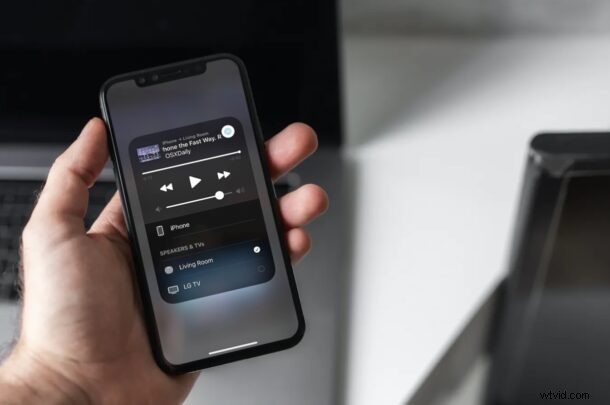
Pro HomePod zatím neexistuje žádná oficiální podpora YouTube, ale věděli jste, že pomocí HomePodu můžete stále poslouchat hudební videa YouTube? To je možné s pomocí AirPlay, což je funkce, která existuje pro iPhone a v ekosystému Apple poměrně dlouho.
Když se pokusíte přimět Siri, aby na vašem HomePodu přehrála konkrétní video YouTube, jednoduše dostanete odpověď „Nemohu zde otevírat aplikace“. Je to proto, že HomePod není schopen otevírat aplikace nainstalované na vašem spárovaném iPhone, ale to neznamená, že nemůžete přehrávat videa YouTube vůbec. V situacích, kdy nemůžete přimět Siri, aby přehrávala zvuk, vždy existuje alternativní cesta, kterou je AirPlay.
AirPlay může streamovat jakýkoli zvuk přehrávaný na vašem iPhone přímo do vašeho HomePodu, včetně YouTube. V tomto článku budeme přesně diskutovat o tom, jak můžete snadno AirPlay YouTube Audio na svém HomePodu.
Jak AirPlay YouTube Audio na HomePod
K tomu budete muset použít aplikaci YouTube na svém iPhonu nebo iPadu, takže se ujistěte, že ji máte nainstalovanou. Začněte jednoduše podle následujících kroků:
- Spusťte aplikaci YouTube na svém zařízení iOS/iPadOS a najděte video, které chcete poslouchat pomocí svého HomePodu.

- Spusťte přehrávání videa a přejetím prstem dolů z pravého horního rohu obrazovky vyvolejte Ovládací centrum iOS. Pokud používáte starší iPhone s Touch ID, můžete přejetím prstem nahoru ze spodní části obrazovky otevřít Ovládací centrum.
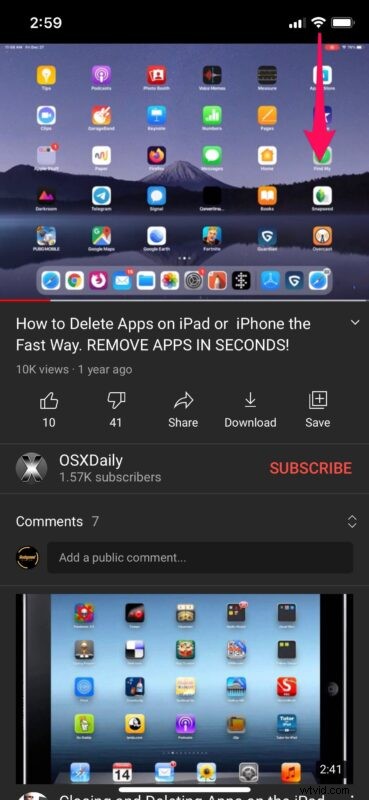
- V ovládacím centru najdete kartu přehrávání vpravo nahoře. Zde pokračujte klepnutím na ikonu AirPlay, jak je znázorněno na snímku obrazovky níže.
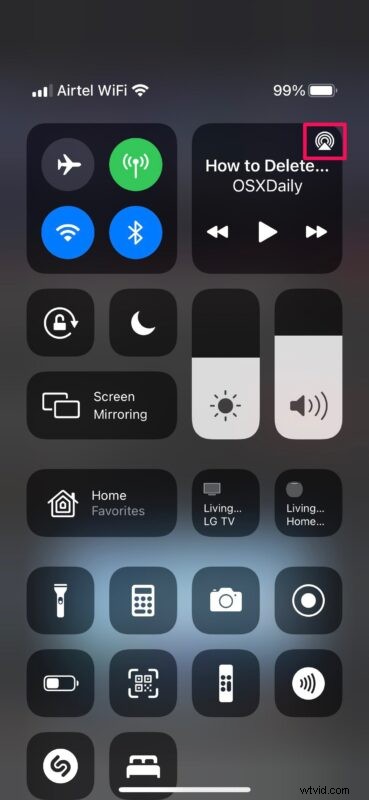
- Tím se zobrazí seznam všech zařízení kompatibilních s AirPlay, včetně vašeho HomePodu. Nyní jednoduše klepněte na svůj HomePod a vyberte jej jako zdroj zvuku pro video YouTube, které se právě přehrává.
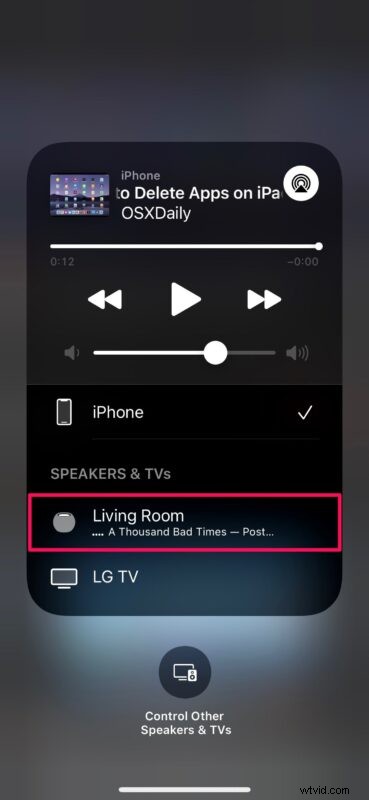
- Během sekundy se přehrávání zvuku přepne na váš HomePod. Na svém iPhonu můžete otevřít další videa, ale zvuk bude nadále streamován na vašem HomePodu. Ze stejné nabídky můžete přepnout zpět na svůj iPhone jako zdroj zvuku.
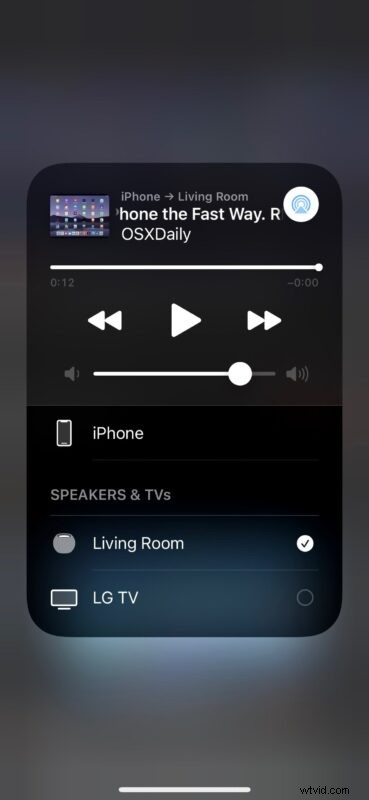
To je v podstatě vše, co musíte udělat, váš HomePod bude nyní zvukovým cílem pro video YouTube.
Tato metoda AirPlay se vám bude hodit, když posloucháte hudební videa a podcasty na YouTube místo toho, abyste je sledovali. Můžete jej také použít, kdykoli posloucháte jiná videa na YouTube, kde samotné video není ve skutečnosti důležité.
YouTube to HomePod s AirPlay přes Mac funguje také
Ačkoli jsme se v tomto článku zaměřovali na používání AirPlay na iPhone a iPad, můžete toho dosáhnout také pomocí Macu.
Na Macu stačí vždy, když sledujete videa YouTube v Safari, hledat ikonu AirPlay, kliknout na ni a přepnout zdroj zvuku.
Bez ohledu na to, jaké zařízení Apple používáte, technika jeho fungování je většinou stejná.
Je zřejmé, že tento postup byl pro streamování zvuku YouTube, ale můžete použít AirPlay i ke streamování jiného obsahu. Například Spotify ještě oficiálně nepřidalo podporu pro HomePod, ale stále můžete používat AirPlay ke streamování skladeb na vašem HomePodu. Totéž platí pro streamování hudby a videa od jiných třetích stran, stačí použít AirPlay, vybrat HomePod jako cíl a můžete jít.
Doufejme, že už jste se naučili používat AirPlay k poslechu YouTube na vašem HomePodu nebo HomePodu mini. Toto je další užitečná funkce chytrých reproduktorů a nezapomeňte si také přečíst další články o HomePodu.
Máte nějaké konkrétní myšlenky, triky nebo zkušenosti o společném používání AirPlay, YouTube nebo HomePods? Dejte nám vědět v komentářích.
